剪映中有很多好看的滤镜和效果,很多小伙伴想知道滤镜如何添加到全部视频?下面小编就为大家详细的介绍一下,相信一定会帮到你们的。 剪映滤镜如何添加到全部视频?剪映滤镜添加
剪映中有很多好看的滤镜和效果,很多小伙伴想知道滤镜如何添加到全部视频?下面小编就为大家详细的介绍一下,相信一定会帮到你们的。
剪映滤镜如何添加到全部视频?剪映滤镜添加到全部视频方法
1、首先打开剪映,点击开始创作,添加视频素材,进行创作。
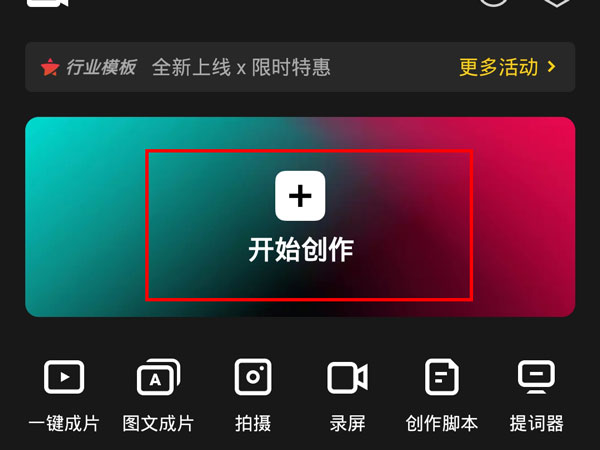
2、然后点击滤镜。
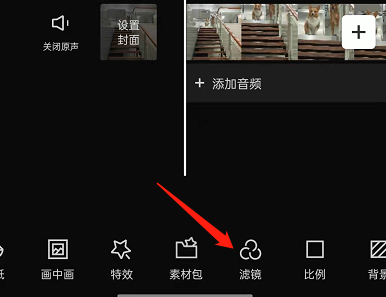
3、接着选择一款滤镜,调节好程度,点击√即可。
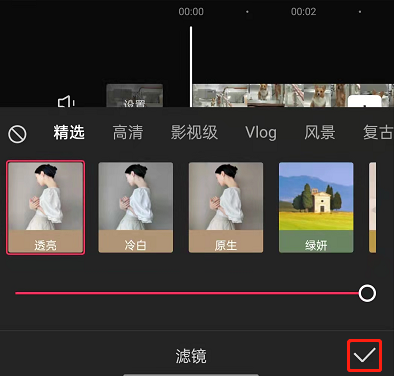
4、随后只要将滤镜轨道移至视频结束相应位置即可。
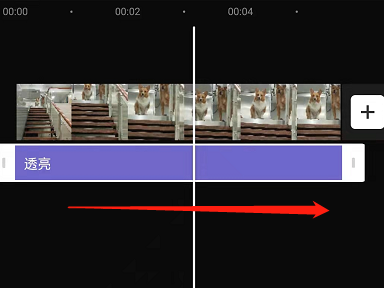
以上这篇文章就是剪映滤镜添加到全部视频方法,更多精彩教程请关注自由互联!
